Win11如何关闭触控板?Win11关闭触控板的方法
时间:2022-10-26 21:32
很多人不知道Win11如何关闭触控板?今日为你们带来的文章是关于Win11如何关闭触控板的方法,还有不清楚小伙伴和小编一起去学习一下吧。
Win11如何关闭触控板?Win11关闭触控板的方法
1、首先我们点击任务栏空白处,选择“任务栏设置”。

2、打开任务栏设置后,在左侧找到“蓝牙和其他设备”。
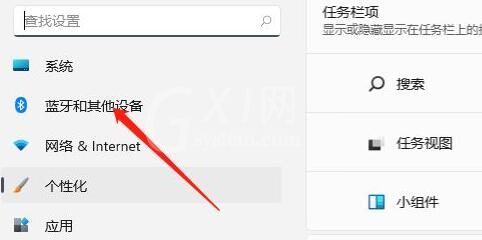
3、接着在右侧就能看到“触摸板”设置。
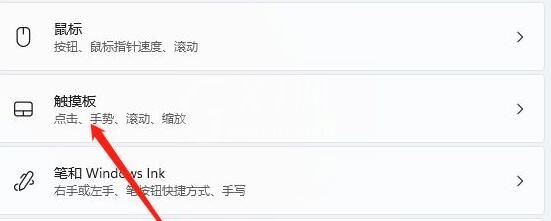
4、展开后,在相关设置下方选择“更多触摸板设置”。
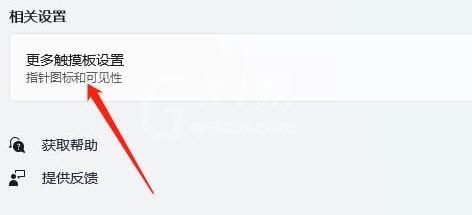
5、最后勾选“插入外置usb指向装置时禁用”,再点击“确定”即可。
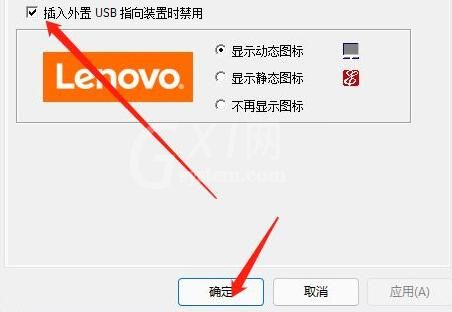
上文就是Win11如何关闭触控板的全部内容,希望能对大家有所帮助哦, 更多精彩尽在Gxl网!



























